Excel如何设置限制其他人编辑的单元格区域?
工作中,我们在模版里面设置好了公式,需要其他人将具体数据填入就可以自动计算出结果,如果不加以保护,填写的人有可能把有公式的地方也破坏掉了,如何防范?下面就为大家介绍Excel如何设置限制其他人编辑的单元格区域方法,不会的朋友可以参考本文!
步骤
第一步:“Ctrl+A”进行工作表全选(红框范围内代表可以让用户编辑的区域)
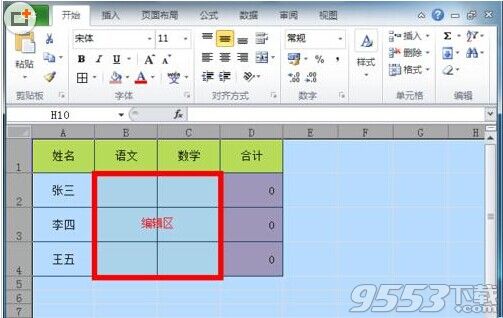
第二步:点击鼠标右键→选择“设置单元格格式”点击鼠标左键
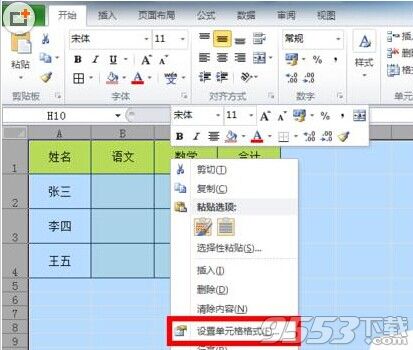
第三步:选择“保护”选项卡 →选中锁定复选框(正常如果没有修改过设置的情况下,这个复选框是选定状态,如果是空白状态,证明没有任何单元格被锁定,如果是灰色钩状态,证明有一部分是锁定,有一部分没锁定)

第四步:选中允许用户编辑的区域
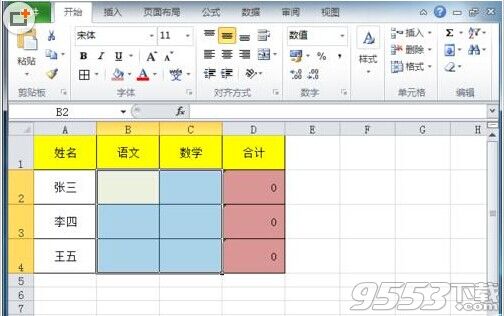
第五步:点击鼠标右键→选择“设置单元格格式”
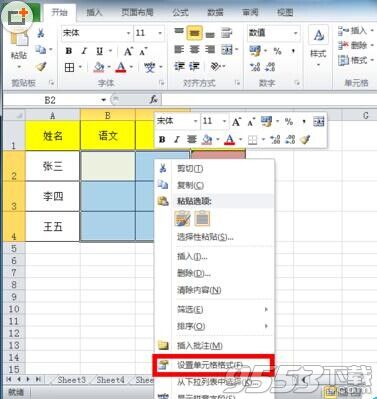
第六步:选择“保护”选项卡 →取消勾选的复选框 (这里跟刚才可不一样喔)
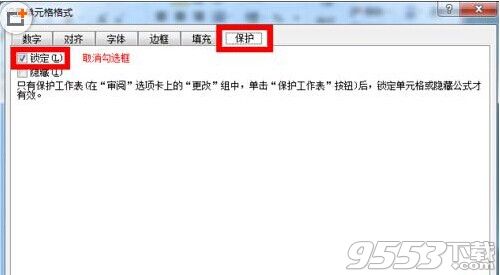
第七步:选择“审阅”→选择“更改”组 →选择“保护工作表“
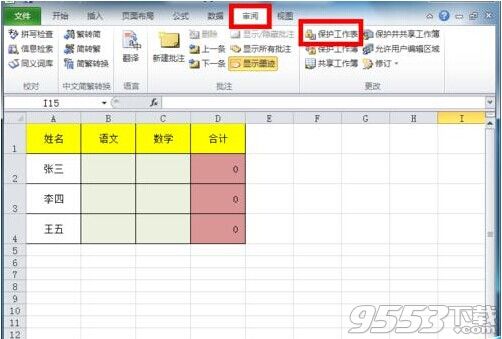
第八步:去掉”选定锁定单元格“前方的复选框,勾选”选定未锁定的单元格“前面的复选框。大功告成

效果:用户拿到这个表格,只能在你允许TA编辑的区域进行修改,其他单元格连点选都选不到。
关键词: Excel